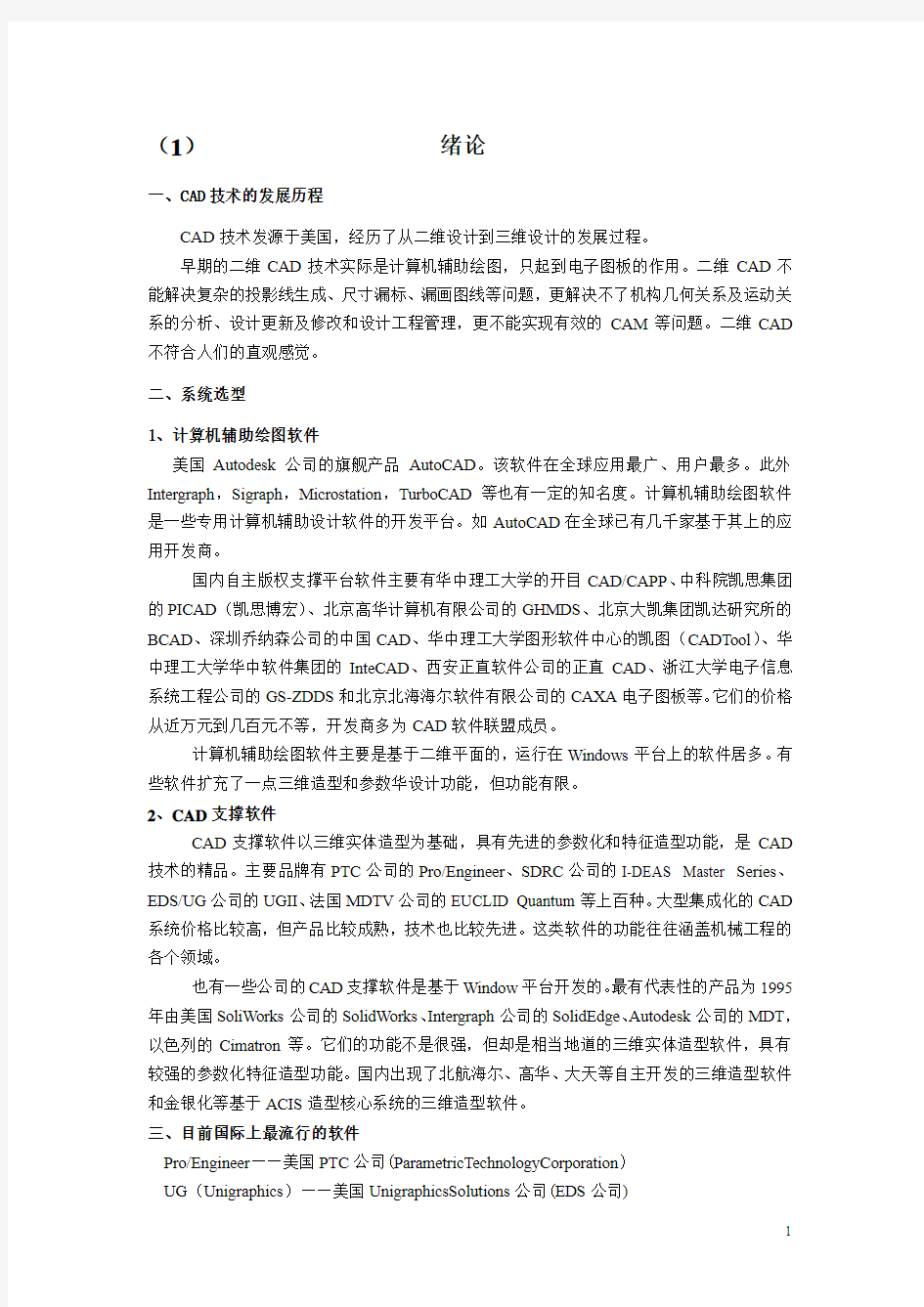
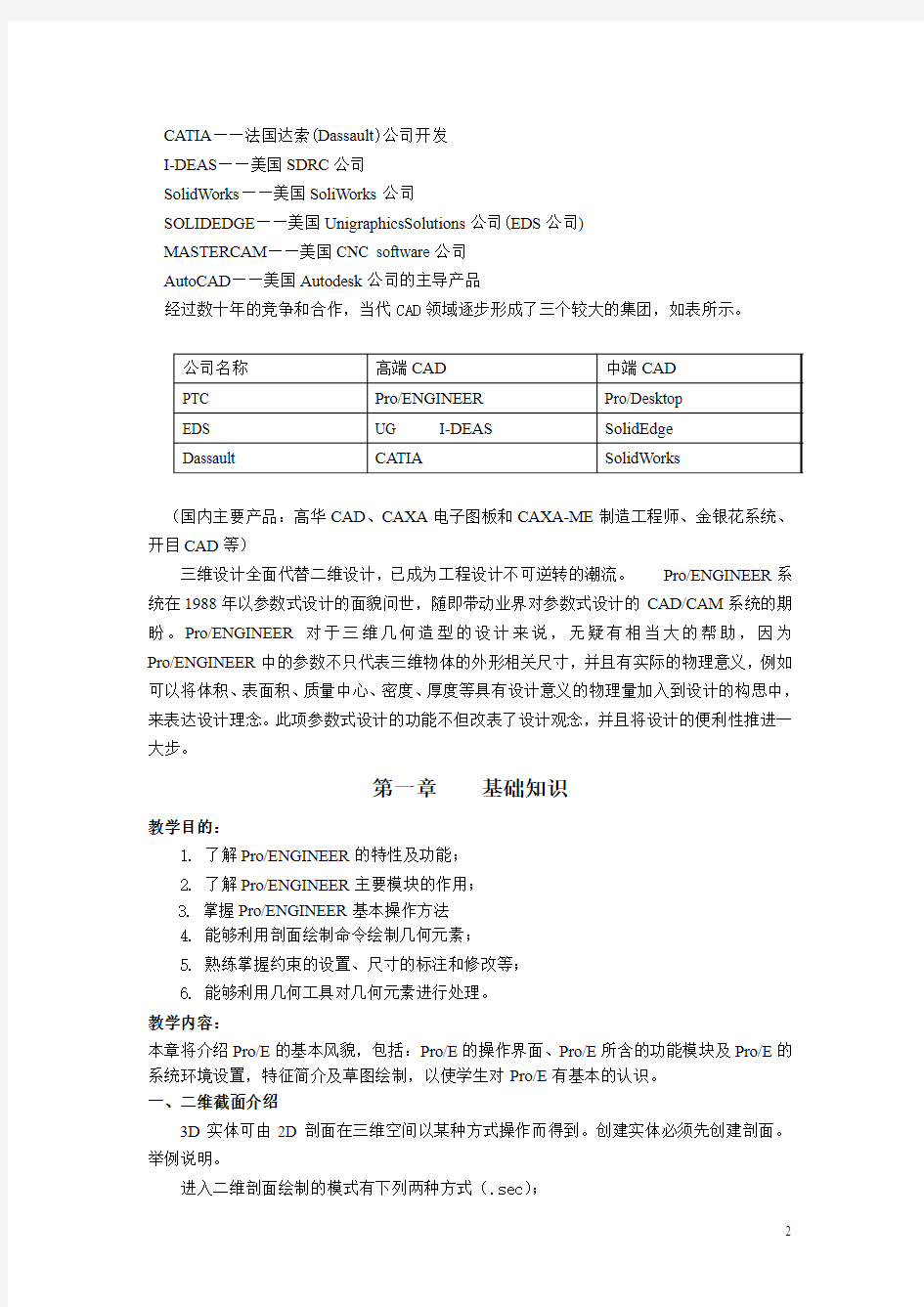
(1)绪论
一、CAD技术的发展历程
CAD技术发源于美国,经历了从二维设计到三维设计的发展过程。
早期的二维CAD技术实际是计算机辅助绘图,只起到电子图板的作用。二维CAD不能解决复杂的投影线生成、尺寸漏标、漏画图线等问题,更解决不了机构几何关系及运动关系的分析、设计更新及修改和设计工程管理,更不能实现有效的CAM等问题。二维CAD 不符合人们的直观感觉。
二、系统选型
1、计算机辅助绘图软件
美国Autodesk公司的旗舰产品AutoCAD。该软件在全球应用最广、用户最多。此外Intergraph,Sigraph,Microstation,TurboCAD等也有一定的知名度。计算机辅助绘图软件是一些专用计算机辅助设计软件的开发平台。如AutoCAD在全球已有几千家基于其上的应用开发商。
国内自主版权支撑平台软件主要有华中理工大学的开目CAD/CAPP、中科院凯思集团的PICAD(凯思博宏)、北京高华计算机有限公司的GHMDS、北京大凯集团凯达研究所的BCAD、深圳乔纳森公司的中国CAD、华中理工大学图形软件中心的凯图(CADTool)、华中理工大学华中软件集团的InteCAD、西安正直软件公司的正直CAD、浙江大学电子信息系统工程公司的GS-ZDDS和北京北海海尔软件有限公司的CAXA电子图板等。它们的价格从近万元到几百元不等,开发商多为CAD软件联盟成员。
计算机辅助绘图软件主要是基于二维平面的,运行在Windows平台上的软件居多。有些软件扩充了一点三维造型和参数华设计功能,但功能有限。
2、CAD支撑软件
CAD支撑软件以三维实体造型为基础,具有先进的参数化和特征造型功能,是CAD 技术的精品。主要品牌有PTC公司的Pro/Engineer、SDRC公司的I-DEAS Master Series、EDS/UG公司的UGII、法国MDTV公司的EUCLID Quantum等上百种。大型集成化的CAD 系统价格比较高,但产品比较成熟,技术也比较先进。这类软件的功能往往涵盖机械工程的各个领域。
也有一些公司的CAD支撑软件是基于Window平台开发的。最有代表性的产品为1995年由美国SoliWorks公司的SolidWorks、Intergraph公司的SolidEdge、Autodesk公司的MDT,以色列的Cimatron等。它们的功能不是很强,但却是相当地道的三维实体造型软件,具有较强的参数化特征造型功能。国内出现了北航海尔、高华、大天等自主开发的三维造型软件和金银化等基于ACIS造型核心系统的三维造型软件。
三、目前国际上最流行的软件
Pro/Engineer——美国PTC公司(ParametricTechnologyCorporation)
UG(Unigraphics)——美国UnigraphicsSolutions公司(EDS公司)
CA TIA——法国达索(Dassault)公司开发
I-DEAS——美国SDRC公司
SolidWorks——美国SoliWorks公司
SOLIDEDGE——美国UnigraphicsSolutions公司(EDS公司)
MASTERCAM——美国CNC software公司
AutoCAD——美国Autodesk公司的主导产品
经过数十年的竞争和合作,当代CAD领域逐步形成了三个较大的集团,如表所示。
(国内主要产品:高华CAD、CAXA电子图板和CAXA-ME制造工程师、金银花系统、开目CAD等)
三维设计全面代替二维设计,已成为工程设计不可逆转的潮流。Pro/ENGINEER系统在1988年以参数式设计的面貌问世,随即带动业界对参数式设计的CAD/CAM系统的期盼。Pro/ENGINEER对于三维几何造型的设计来说,无疑有相当大的帮助,因为Pro/ENGINEER中的参数不只代表三维物体的外形相关尺寸,并且有实际的物理意义,例如可以将体积、表面积、质量中心、密度、厚度等具有设计意义的物理量加入到设计的构思中,来表达设计理念。此项参数式设计的功能不但改表了设计观念,并且将设计的便利性推进一大步。
第一章基础知识
教学目的:
1. 了解Pro/ENGINEER的特性及功能;
2. 了解Pro/ENGINEER主要模块的作用;
3. 掌握Pro/ENGINEER基本操作方法
4. 能够利用剖面绘制命令绘制几何元素;
5. 熟练掌握约束的设置、尺寸的标注和修改等;
6. 能够利用几何工具对几何元素进行处理。
教学内容:
本章将介绍Pro/E的基本风貌,包括:Pro/E的操作界面、Pro/E所含的功能模块及Pro/E的系统环境设置,特征简介及草图绘制,以使学生对Pro/E有基本的认识。
一、二维截面介绍
3D实体可由2D剖面在三维空间以某种方式操作而得到。创建实体必须先创建剖面。举例说明。
进入二维剖面绘制的模式有下列两种方式(.sec);
1.由“草绘”直接进入剖面绘制的模式;
2.由“零件”进入剖面绘制的模式。
二、截面绘制的方式
绘制二维截面时,有“自动”及“手动”两种方式。(草绘—目的管理器的选择)文件名:.sec
1、采用目的管理器
2、不采用目的管理器
三、截面绘制的流程
1、绘制几何图形
点、直线、圆、圆弧、曲线、中心线、坐标系、文字。(举例)
2、指定几何图素间的限制条件
(1)尺寸:强尺寸(Strong dimension)、弱尺寸(Weak dimension)
(2)限制条件:用以指定图元为水平线、铅直线、平行、垂直、相切、相等、对称。(举例)
3、修改几何形状
根据上述的步骤,完成一个剖面流程如下:
(1)利用直线、矩形、圆、点等画出剖面的几何外形。
(2)利用标注尺寸;
(3)利用更改尺寸;
(4)按完成剖面的绘制(剖面存于内存中)
四、操作介绍
1、绘制几何图素(结合讲解绘制出直线、矩形、圆、圆弧等)基本图素:直线、矩形、圆、圆弧等、样条线及其修改、文字。
数据来自文件:.drw及.sec分别为Pro/E二维工程图及剖面的文件,.igs为IGES文件,而.d wg为AutoCAD文件。
2、调整几何图素复制(Copy)、镜像(Mirror)、移动(Move)、剪切(Trim)。
举例:几何图元编辑。
3、标注尺寸(Dimension)直线:线段长度、线到点、线到线、点到点;
圆或圆弧的标注:半径、直径、旋转剖面的直径;
圆心到圆心的标注;角度标注:两线段夹角、圆弧角度;
圆锥曲线的尺寸标注;
样条线的标注。
4、尺寸修改
5、设定几何限制条件
教学重点(△)与难点(#):
1. 二维截面的正确绘制;(△)
2. 设定约束条件。(△#)
第一节Pro/ENGINEER简介
一、概述
Pro/Engineer是美国参数技术公司(Parametric Technology Corporation)于1988年首家推出以参数化为基础的CAD/CAE/CAM系统,是一个三维全方位的产品开发系统。是国际上最先进也是最成熟使用参数化的特征造型技术的大型CAD/CAM集成软件。其以单一数据库、参数化、基于特征、全相关联等概念,曾引发机械设计自动化领域的革命性变化,是目前最优秀且最具有名气的机械设计软件之一,共有80多个模块,涉及造型设计、零件设计、装配设计、二维工程图制作、结构分析、运动仿真、模具设计、钣金设计、管路设计、数控加工、结构模拟与有限元分析等CAE技术、逆向工程、同步工程和数据库管理等方面,为用户提供了全套的解决方案。该软件于1993年正式进入中国,由于其功能强大、界面友好、能够充分体现设计人员的思想等优点,被广泛应用在机械、电子、航空航天、汽车、模具、家用电器和玩具等各个领域。
Pro/Engineer软件能满足产品生命周期所有阶段的要求,包括从产品规划及工程到服务及报废,是一套由设计至生产的机械自动化软件(一个生命周期),是新一代产品造型系统,是一个参数化、基于特征的实体造型系统,并且具有单一数据库功能
Pro/ENGINEER属于高端CAD软件,支持复杂产品开发的多方面要求。包括下图中所
详细模块
二、参数化建模概述
1. 三维实体模型(3D solid model)
以最真实的模型呈现出来。
可以计算出模型的体积、面积、质心、重量、惯性矩等。
2. 单一数据库
由3D实体产生2D工程图可自动将三维造型输入的尺寸自动标出。只需改动3D其中的尺寸就可以自动改动相关的2D的尺寸。
3. 基于特征
设计特征,并对特征进行操作。
4. 参数式设计
更改尺寸可对图形进行驱动。
以壶的设计说明,此壶有本体及盖子两部分,由此例可以了解:
●如何以特征化设计的方式来做零件的三维造型设计;
●参数式设计的过程;
●三维零件如何与三维组件及二维工程图整合在一起;
●Pro/ENGINEER如何表达设计理念。
步骤1 创建水壶本体的外形(旋转);
步骤2 将水壶本体挖为薄壳(薄壳);
步骤3 进一步修饰整体的造型设计(圆角);
步骤4 加把手(扫描);
步骤5 进一步修饰整体造型设计(圆角);
步骤6 做本体及盖子的装配(贴合、同轴);
步骤7 做工程图(三视图和立体图);
步骤8 做设计变更(改变瓶口造型、把手造型、水壶的厚度);
步骤9 检查零件设计变更是否影响三维组建件
三、Pro/ENGINEER软件的安装
1、先进行环境变量设置,lang chs(en),
2、将crack4.0粘贴到c或d盘,用记事本打开crack4.0中的ptc_li-4.0.dat文件,替换所有计算机名为本机名,保存。
3、开始安装。
选择
添加许可证文件
4、破解许可证文件:
全部安装完成后,将crack4.0中的wildfire4.0-patch.exe粘贴到安装后的程序中的i486_nt 中的obj文件夹中,双击运行wildfire4.0-patch.exe,一直选择“否”,完成后“关闭”,就“ok”了。
四、使用前的准备与配置
1.创建用户文件目录
在D 盘上创建一个用户文件目录:如:D:\Wangming proe-course 2.启动并进入Pro/E 软件环境(三种:双击桌面快捷键、开始、从文件打开) 3.设置工作目录
File →Set Working Directory 选择D:\Wangming proe-course 。 4.Pro/E 软件的配置文件config.pro Tools (工具)→Options (选项)
5.将Pro/E 英文界面转变成中文界面 menu_translation (both) 将光盘上代的 config.pro 复制到安装目录D:\Program Files\Proe Wildfire 2.0\TEXT 目录下,或起始目录下。
6.定制Pro/E 用户界面
包括下拉菜单区、菜单管理区、顶部工具栏区、右工具栏按钮区、消息区、命令在线帮助区、图形区及导航选项卡区、
工具→定制屏幕 7. Pro/E 软件的环境设置
工具→环境
五、Pro/E 操作界面
下拉菜单、工具栏图标、图标板、浏览区、零件显示区、特征图标区、过滤器、命令简要说明、打开或关闭模型树、打开或关闭信息区。 六、Pro/E 系统模块
Pro/E 主要模块包括:
(1)零件(含实体零件设计、造型曲面设计、板金设计等),扩展名为.prt ; (2)组件,扩展名为.asm ;
(3)制造(含模具设计、NC 加工程序制作等),扩展名为.mfg ; (4)绘图(工程图),扩展名为.drw 。
实体零件
组件
七、Pro/E系统环境设置
Pro/E系统环境的设置包括默认的模型显示方式、默认的长度单位、默认的视角、默认的字型、欲使用的工程图设置文件等,其设置方式是以文字模式将系统参数及参数值保存在名为config.pro的文件内。
工具(Tools)→选项(Options),出现选项对话框
选项栏中输入系统参数:allow_anatomic_features值:yes→→
pro_unit_sys mmns
将光盘内的文件config.pro复制到Pro/E的默认工作目录下,或Pro/E安装目录下的text 目录下,即可拥有一般常用的Pro/E系统环境。
第二节特征简介
一、基本特征:
此类特征是由用户绘制出特征的二维截面,然后对此截面进行“基本”的几何操作,如拉伸(Extrude)、旋转(Revolve)、扫描(Sweep)、混合(Blend)等,以完成实体或曲面的创建。
二、工程特征:
此类特征是由用户给定特征的“工程”资料,如圆孔直径、圆角半径、薄壳厚度,以创建出特征的三维几何形状。此类特征包括:孔(Hole)、壳(Shell)、肋(Rib)、拔模(Draft)、
倒圆角(Round )、倒角(Chamfer )等。
第三节 草图绘制
用Pro/ENGINEER 设计三维零件时,必须先创建基本实体,再对此实体进行增减或削减材料的操作,已形成所要的三维实体造型。三维的实体可视为二维截面在第三维空间的变化,因此创建三维实体时,必须先画出实体的二维截面,再利用拉伸、旋转、扫描等方式创建出三维实体模型。
Pro/ENGINEER 缺省的二维截面绘图方式为使用目的管理器,即直接单击工具栏按钮来绘制几何线条,Pro/ENGINEER 系统自动进行尺寸标注。本章将说明在目的管理器的模式下,几何线条的绘制方式、几何线条的调整和操控、约束的设置、尺寸数字的更改等,并辅以多个实例来说明二维截面绘制的流程及技巧。
创建工程特征的命令
创建基本特征的命令
草图绘制——范例1
此图含有直线、圆、圆弧。
步骤:
1、创建新的草图文件(sketch-1)
2、绘制线条(中心线→矩形→倒圆角)
3、设置约束条件:(相等、对称→画1个大圆、4个同心小圆→画2个上下对称左右对称的长方形→画相切圆弧→动态删除不需要的线段→圆心和圆弧中心铅垂)
4、标注尺寸(标注尺寸)
5、修改尺寸数值
6、保存文件(sketch-1.sec)拭除目前。
草图绘制——范例2
此图包括:直线、圆锥弧及样条曲线。
步骤:1、创建新的草绘文件(sketch-2)
2、绘制线条(水平中心线→圆锥弧→样条曲线→直线)
3、设置约束条件(相切)
4、标注尺寸
5、修改尺寸
6、保存文件(sketch-2)
实验一、Pro/ENGINEER的基本操作、参数式剖面设计
一、实验目的
1.理解Pro/ENGINEER的特性及功能,了解Pro/ENGINEER主要模块的作用;
2.掌握Pro/ENGINEER基本操作方法;
3.掌握利用剖面绘制命令绘制几何元素,约束的设置、尺寸的标注等。
二、实验设备
1.计算机。
三、实验原理
Pro/ENGINEER的基本操作、二维截面的正确绘制、设定约束条件。
四、实验内容
1、Pro/ENGINEER软件的安装
2、使用前的准备与配置
(1)创建用户文件目录
在D盘上创建一个用户文件目录:如:D:\Wangming proe-course
(2)启动并进入Pro/E软件环境(三种:双击桌面快捷键、开始、从文件打开)
(3)设置工作目录
File→Set Working Directory 选择D:\Wangming proe-course。
(4)Pro/E软件的配置文件config.pro Tools(工具)→Options(选项)
(5)定制Pro/E用户界面
工具→定制屏幕
(6)Pro/E软件的环境设置
工具→环境
3、截面绘制的流程
(1)绘制几何图形
点、直线、圆、圆弧、曲线、中心线、坐标系、文字。
(2)指定几何图素间的限制条件
·尺寸:强尺寸(Strong dimension)、弱尺寸(Weak dimension)
·限制条件:用以指定图元为水平线、铅直线、平行、垂直、相切、相等、对称。
(3)修改几何形状
根据上述的步骤,完成一个剖面流程如下:
·利用直线、矩形、圆、点等画出剖面的几何外形。
·利用标注尺寸;
·利用更改尺寸;
·按完成剖面的绘制(剖面存于内存中)
五、注意事项
1、爱护设备;动作要轻,不要随便移动设备,以免损坏设备;禁止随意拆卸设备;
2、实验完成后,关闭计算机,清理实验教室,将物品摆放整齐。
六、实验要求
课内完成上机操作内容,课后进行相关练习,认真按时完成实验报告。
一、草图绘制1
二、草图绘制2
以上两个图形的制作步骤要写在实验报告中。
附加:
三、草图绘制3
工程图配置文件.dtl常用选项及使用详解 工程图配置文件是出工程图所必需了解掌握的知识。我写过一篇关于系统配置文件config.pro的教程,里面提到过配置文件对于使用PROE非常重要。 config.pro的使用,请先看这个帖https://www.doczj.com/doc/4111670403.html,/thread-9138-1-1.html 不可否认的是,论坛工程图版的求助帖超过一半与工程图配置文件设置有关。可见工程图配置文件的重要性。工程图配置文件*.dtl使用上比系统配置文件config.pro要简单一些。所以本帖先将一些常用选项列出,供大家参考。配置文件使用方面的内容放在后面讲解。 本帖为原创,严禁转载! 请勿综合成PDF或WORD等格式打包下载,谢谢合作! 本帖不设回复可见,方便大家都可以见到 本帖所讲述的内容目录如下: 一、工程图配置文件常用选项及说明 二、工程图配置文件使用详解 1、创建工程图配置文件*.dtl 2、工程图配置文件选项的查找 3、工程图配置文件的选项设置与修改 4、工程图配置文件的正确调用 一、工程图配置文件常用选项及说明 drawing_units mm(前面为选项,空格后为值,下同) 此项设置所有绘图参数的单位,比如后面的文字大小、箭头大小等选项,是以mm为单位的,先要设置这个选项。 drawing_text_height 3.5 设置缺省文本的缺省高度,如注释中的文字,标注中的数值大小。 text_width_factor 0.7 设置文本的高度和宽度的比例,按国标应使用长仿宋体,应为0.7。 但此项设置对于windows系统自带的仿宋体无效。 broken_view_offset 3 设置破断视图两破断线之间的距离 detail_circle_line_stylephantomfont 设置详细视图(局部放大图)的边界线的线型,影响打印的粗细 projection_typefirst_angle 设置视图的投影方向为第一角法(国标要求用第一角法,日本等国用第三角法)
1.PROE导出STP文件保留颜色 proe5.0导出*.stp文件,颜色消失,怎么解决? 最佳答案 在config.pro里,增加step_export_format为ap214_cd step_export_format或ap214_dis或ap214_is即可保存原有颜色。 即:step_export_format ap214_cd。 设置config选项step_export_format为ap214_cd就可以了。这样就可以把颜色也输出去。默认的是ap213是不输出颜色的 导出为STP后就是模型文件了,不具有电气特性了,再导入进来DXP也只是把这些作为模型处理,因此proe培训看不到什么电子元件的电气特性了。 2.在PROE装配里,怎么样将一个零件着色,另一个零件设成线框 应该在"视图管理器"里的"简化表示"吧...你试试 3.Proe中怎么查看零件的颜色信息? 零件上色后不知道这零件用的哪种颜色 AlT+V再按C 出现外观编辑器,点指定一栏里面的:“从模型”然后再点零件,就知道是什么颜色了,可以看RGB调色盘 4.关于proe颜色,装上去后画出来的零件图颜色呈亮白,这个问题跟电脑显卡有关吗?是显卡好一点,就不会有这样的问题了吗? 应该是深度问题引起的 在工具-选项下找到下面的项 depthcue_value改为0 depthcue_always改为YES 改好后在右下角点击:添加/更改,应用后再点右上角的保存为CONFIG.PRO下重 启就行 出现亮白不是显卡问题,那是跟PROE底色有关,默认的底色是比2001的底色高亮些。 可以对比下:
5. ProE装配图组件的颜色如何改变
Proe Config全部配置文件說明(完整版) 关于配置文件选项 为配置文件输入所需的设置,可以预设环境选项和其它全局设置。要设置配置文件选项,使用「选项」对话框(「实用工具」>「选项」)。 本帮助模块含有一个按字母顺序显示每一选项或相关选项组的配置选项列表: ?配置选项名称。 ?相关变量或值。选项的缺省值显示为斜体。 ?简单说明。 accuracy_lower_bound 数值(在1.0e-6和1.0e-4之间) 输入一个精确值来覆盖缺省下限0.0001。上限固定为0.01 add_java_class_path <搜索路径> 此选项涉及到有关JAVA环境变量CLASSPATH的选项值,它用于查找J-Link程序中使用的类。可在同一行上指定多个搜索路径,在UNIX中用「:」隔开,在Windows NT中用「;」隔开。设定此选项后,激活第一个J-Link应用程序时才会生效 add_weld_mp yes, no yes - 系统在计算质量属性时,包括焊接。 no - 系统在计算质量属性时,排除焊缝。 allow_anatomic_features yes, no 将此配置文件现象设置为yes,使得下列选项可用: 「扭曲」菜单中:「局部拉伸」、「半径圆顶」、「截面圆盖」、「耳」、「唇」。「实体」菜单中:「开槽」、「轴肩」、「凸缘」、「退刀槽」。 「基准」菜单中:「计算」。 allow_cycle_optimize yes, no 在18.0以前的版本中,有一个孔加工序列参数,允许用户优化孔加工序列CL-数据的循环输出。自版本18.0以来,该参数不再有效。 yes - 使该参数在序列中可见 no - 该参数在序列中不可见 allow_move_attach_in_dtl_move yes, no 确定绘图模式中的「移动」和「移动附属」命令是(yes) 否(no) 一起执行
以下代码是我的config.pro文件设置,以及映射键设置,仅供参考,个人可根据自己的喜好设置。新建记事本文件,复制保存为config.pro放在启动目录下即可。当你修改了config.pro文件时,记得一定要保存在proe启动目录下,而不要保存在工作目录下,否则,下次Proe启动时,该修改不会生效 ------------------以下是我的config设置 !跟踪文件路径 trail_dir E:\TerryKong\run-proe\trail !模板路径 format_setup_file E:\TerryKong\run-proe\template format\ pro_format_dir E:\TerryKong\run-proe\template format\incase !材料搜索路径 search_path E:\TerryKong\run-proe\materials pro_material_dir E:\TerryKong\run-proe\materials !系统颜色文件配置 system_colors_file E:\TerryKong\run-proe\syscol.scl !轴线,平面,点默认隐藏 display_axes no display_coord_sys no display_coord_sys_tags no display_points no !工程图文件配置 drawing_setup_file E:\TerryKong\run-proe\cns_ISO.dtl intf_out_layer part_layer lang_propagate yes !修改单位设置 pro_unit_length unit_mm pro_unit_mass unit_kilogram template_designasm mmns_asm_design.asm template_esrasm mmns_asm_esr.asm template_mfgcast mmns_mfg_cast.mfg template_mfgcmm mmns_mfg_cmm.mfg template_mfgemo mmns_mfg_emo.mfg template_mfgmold mmns_mfg_mold.mfg template_mfgnc mmns_mfg_nc.mfg template_mold_layout mmns_mold_lay.asm template_sheetmetalpart mmns_part_sheetmetal.prt template_solidpart mmns_part_solid.prt
PROE的配置文件让不少初学者感到烦恼,尽管不少教材里都会提到关于PROE的配置文件。但大多数显得过于理论化,而不便于初学者理解,可操作性不强。本文力求以通俗的语言结合实际运用向大家介绍PROE的配置文件,希望能给各位带来帮助。 配置文件是PROE的一大特色,却也常常把初学者弄得一头雾水、云里雾里。掌握各种配置文件的使用是很有好处的,可以提高工作效率、减少不必要的麻烦,也有利于标准化、团队合作等等。同时也是从初学者到进阶提高的必经之路。所以,还是要静下心来,好好看一看。当然,我所说的掌握不是让你死记硬背,也不是让你记熟哪个选项起什么作用,哪个配置文件怎么做。我们所要做的只是对各种配置文件的作用和基本使用方法要有所了解,然后根据自己的需求来做配置。 下面以proe wildfire3.0m120中文版为蓝本,(其实对于大多数版本都适用) 依次为大家介绍以下内容: 一、配置文件是什么东西? 二、系统配置文件config.pro (一)config.pro文件在哪里? (二)config.pro文件怎样才起作用? (三)config.pro文件怎么编辑,怎么加选项? (四)关于config.pro中的快捷键 (五)为什么有些选项设了还是不起作用? (六)怎么查找config.pro的选项? (七)别人说的选项我的怎么没有? (八)配置文件的加载顺序 (九)为什么我的PROE 总是和别人不一样?总是莫名其妙的退出? (十)怎么用别人的config.pro文件?
(十一)config.pro常用的一些选项 一、配置文件是什么东西? 首先,要建立一个概念,PROE里的所有设置,都是通过配置文件来完成的。打个比方,在AU TO CAD里,新安装完软件后,我们就会把自己常用的一些工具条调出来,在窗口摆放好位置,设好十字光标大小,右键设置等等直到把整个AUTO CAD调成自己想要的样子,然后退出程序。再次运行AUTO CAD时,我们会发现之前设置都还有效。 用同样的方法,在PROE里就不灵了!听说在选项里可以设置中英文双语菜单……听说还可以设单位……听说还要设公差……听说还可以改颜色……。好的,费了大半天劲都一一改好了,这下放心了,关掉PROE。再一次打开PROE时,一看,傻眼了,之前明明设好的怎么又没了呢!你可能会觉得——这什么鬼烂软件,人家其他软件都是这样设,它就不行!告诉你,这就是PROE的配置文件在作怪!你没有保存这些配置文件,也没有放到适当的位置!这下你应该知道,这些配置文件是用来干嘛的了。 那么配置文件(有些书也叫映射文件)又包括哪些呢?下面介绍常用的几个 config.pro——系统配置文件,配置整个PROE系统 gb.dtl——工程图配置文件,你可以先简单的理解为设置箭头大小,文字等标注样式。 format.dtl——工程图格式文件(可以简单的理解为图框)的配置文件。 table.pnt——打印配置文件,主要设置工程图打印时的线条粗细、颜色等。 A4.pcf——打印机类型配置文件,主要设置工程图打印出图时的比例、纸张大小等。 config.win.1——(1为流水号,每改一次自动增加)操作界面、窗口配置文件,比如说我们可以在这个文件中设置模型树窗口的大小,各种图标、工具栏、快捷键在窗口的位置等等。 Tree.cfg——模型树配置文件,主要设置在模型树窗口显示的内容、项目。
在3.0中默认的背景颜色是渐变灰色的,刚开始的我也不知道如何设置背景颜色并保存,后来发现要通过配置config文件来保存设置。 1.在“视图”菜单下面选择“显示设置”->“系统颜色”,如图1。 图1 2.在打开的系统颜色对话框中的“布置”菜单下面选择您喜欢的背景颜色,当然您也可以配置自己个性化的色彩。 图2 3.选择或配置好背景颜色后,当前画面背景已经更改过来了,但是如果不保存下次打开软件后又恢复原来的样子了。选择“文件”菜单下面的“保存”,假设按照默认的名称“syscol.scl”保存至proe的启动目录,如图3。 图3
4.配置config文件选项“system_color_file”指向您第3步创建的“syscol.scl”文件,如果不会配置config文件请参考: 配置Proe选项(config.pro文件)的两种方法 Pro/E中的很多选项设置都是通过设置“config.pro”文件来完成的,设置该文件有两种方法分别是:直接建立config.pro文件,在系统选项对话框中设置然后保存该文件。下面介绍两种配置方法。 方法一 1.在Pro/E的启动目录中新建记事本文件,把文件名“新建文本文档.txt”重命名为“config.pro”。如果看不到扩展后缀名请把“文件夹选项”中“隐藏已知文件类型的扩展名”前面的勾去掉,如图1. 图1 2.把相关配置写入“config.pro”文件中,以配置实体模板为例,如图2,其中配置选项和配置值之间添加空格。
图2 方法二 1.在Pro/E中选择“工具”菜单下面的“选项”,如图3。 图3 2.在选项对话框中,标号2处填写选项,标号3处填写选项对应的值,如图4。需要注意的是:点击标号5处的“保存副本”后保存目录必须为启动目录并且文件名称必须为“config.pro”。 图4 知识扩充:每个选项左侧的图标将表明所作改变是立即应用,还是在下次启动时应用。闪电形图标表示立即应用。短杖形图标表示所作更改将应用于创
用PROE,就一定要灵活使用“config.pro”文件来设置属于自己的系统参数,界面,为后续的设计工作添油加速。 config.pro文件可以存放在以下两个地方: (1) Pro/E 安装目录下的text 目录; (2) Pro/E 的工作目录; 以鼠标右键点选Pro/E 的快捷方式图标,-→“属性”-→“快捷方式”栏的“起始 位置”即为工作目录。 当使用者进入Pro/E系统时,系统会先去读取text 目录下的config.pro 档案,然后再去读取Pro/E 工作目录下的config.pro 档案:这些档案内若有重复设定 的参数选项,则系统会以最后读取的数据为主(亦即以工作目录下的
config.pro 档案为主)。 因此系统管理者可以先将大环境需要所规画出来的config.pro 放于Pro/E 安装目录下的text 目录底下,而使用者再将自己规画的config.pro 放于Pro/E 的内定工作目录下。另外于text 目录底下,系统管理者还可将config.pro 更名为config.sup,如此则可强制Pro/E 的使用者使用此项设定数据,后来读取的config.pro 若有重复之参数也无法改写。 启动 Pro/E 时,系统会自动加载环境设定档config.pro,若我们设定config.pro 时用到某些较特殊的环境参数,例如:visible_message_line 1……则我们必须重新启动Pro/E,这些设定才会有效。 以下为常用的 config.pro 参数: =================================================================== =========
怎样修改p r o e的配置 文件
怎样修改proe的配置文件 一、配置文件是什么东西?"C:\Documents and Settings\Administrator\Local Settings\Temporary Internet Files" 首先,要建立一个概念,PROE里的所有设置,都是通过配置文件来完成的。打个比方,在AUTO CAD里,新安装完软件后,我们就会把自己常用的一些工具条调出来,在窗口摆放好位置,设好十字光标大小,右键设置等等直到把整个AUTO CAD调成自己想要的样子,然后退出程序。再次运行AUTO CAD时,我们会发现之前设置都还有效。 用同样的方法,在PROE里就不灵了!听说在选项里可以设置中英文双语菜单……听说还可以设单位……听说还要设公差……听说还可以改颜色……。好的,费了大半天劲都一一改好了,这下放心了,关掉PROE。再一次打开PROE时,一看,傻眼了,之前明明设好的怎么又没了呢!你可能会觉得——这什么鬼烂软件,人家其他软件都是这样设,它就不行!告诉你,这就是PROE的配置文件在作怪!你没有保存这些配置文件,也没有放到适当的位置!这下你应该知道,这些配置文件是用来干嘛的了。那么配置文件(有些书也叫映射文件)又包括哪些呢?下面介绍常用的几个 config.pro——系统配置文件,配置整个PROE系统 gb.dtl——工程图配置文件,你可以先简单的理解为设置箭头大小,文字等标注样式。 format.dtl——工程图格式文件(可以简单的理解为图框)的配置文件。 table.pnt——打印配置文件,主要设置工程图打印时的线条粗细、颜色等。 A4.pcf——打印机类型配置文件,主要设置工程图打印出图时的比例、纸张大小等。 config.win.1——(1为流水号,每改一次自动增加)操作界面、窗口配置文件,比如说我们可以在这个文件中设置模型树窗口的大小,各种图标、工具栏、快捷键在窗口的位置等等。 Tree.cfg——模型树配置文件,主要设置在模型树窗口显示的内容、项目。
PROE ....文件保存的方法....... [.复制链接....]. 作者:...PROE ....技巧.. 分类:...PROE ....技巧.. 标签:...PROE .... P .ROE ...保存.. PROE ....中文件保存有三种方法,每种保存的方法用处....................也不一样,下面介绍下具体保存..............的方法以及常见的用法。........... 1.、直接保存,或者快捷键...........CTRL+S ...... 模型建好后,直接点击屏幕左上角的保存图标....................,或者快捷键......CTRL+S ......,此种方法.....的保存之前,最好先建好工作目录,点一次保....................存都会保存到工作目录文件夹中。............... 2.、保存为副本...... 模型建模....后,点击文件......——..保存副本,此种保存方法需要新建文件名称才....................能保存,如图......:. 在一个组建中,可以选择其中一个零件保存为....................副本,点击模型名称后的下箭头选取,选..................取后新建名称,确定保存即可............. 3.、备份... 模型建模后,文件........——..备份..——..选择保存到另外一个文件夹,确定即可,在组....................建中,也....可以选择其中一个零件进行备份,方法跟第...................2.种方法一样,备份的保存方法是不需要新建名....................称。..
pro/e选项配置文件 allow_anatomic_features yes 设置建立扭曲里所有的加载菜单. bell 设置每次是否提示键盘铃 def-layer layer-axisAXES 轴图层为不同的类型项目指定预设的图层 名称. layer-csysCSYS 坐标layer-curveCURVES曲线 layer-pointPOINTS点 menu-translation both为中英文指定非英文版Pro/e时,选择显示的 版本. dialog_translation yes 中文 no英文执行非英文版Pro/e时,指定对 话块的显示语言. help_translation yes本国语言 no 英文执行非英文版Pro/e时,显示简要说明信息所用的语言. Save_model_display设定储存的图形数据总数. wireframe线框. Shading-high大多数详图(被着色) Shade_with 控制着色对象上基准曲线的显示. system_colors_file 指定系统颜色档案 spin-with-part-entities yes指定模型动旋转时,将显示基准特特征 trail-dir 指令pro/e在指定的目录中建立轨迹档案,而不是在启动目录 中建立. rename_drawings_with_object both 控制系统是否自动复制与零件和组 件相关的绘图 template_solidpart 指定用作预设的模板零件模型 default_dec_places 3 设定在所有模型式中显非角度尺寸的小数字 数. Feature_create-auto_ok yes在特征建立期间,确定当定义完所需的最后一个元素是否自动启动对话方框的确定. Flip_arrow_scale 2 为扩大反向箭头尺寸设定比例因子.
proe4.0配置文件和一些有用的设置 系统环境配置文件(config.pro) 这是ProENGINEER软件系统提供给用户定制自己工作环境的配置文件。它是一个文本文件,利用这个文件 用户可以定制很多标准设置,如定制菜单、公差显示模式、尺寸单位、映射键(Mapkey)、计算精度、工 程图控制等等。一般在企业或公司把它定制为标准文件,作为大家共同的工作环境,在应用产品数据管理 (PDM)和协同设计过程中便于交流和数据共享。 ProENGINEER软件启动过程中会在几个不同的位置读入配置文件。当在不同的位置分别读入多个配置文件 时,如果遇到同一个选项的参数取值不同,则以最后读入的值为准。但有一个例外,就是受系统保护的 config.sup文件。下面详细说明配置文件及其几个存放位置。 按照加载顺序,第一个检索并加载的是Config.sup文件,它是受到系统保护的配置文件,优先级别较高, 其他的config.pro配置文件与其相同的配置选项不能覆盖他们。如果在其他的config.pro 文件中存在同一 个选项设有不同的参数,则以Config.sup文件为准而忽略其它,因此该文件中不应该有重复设定的选项。 使用此文件,用户可以创建并共享企业或公司的标准配置,其存放位置在.text下,它同样也是文本文 件,需要用户自己创建,扩展名必须是.sup。 第二个加载位置在同样的.text目录下查找,如果存在config.pro文件,加载之。 第三个加载的置在你的系统用户的根目录中(UNIX操作系统),对使用NT操作系统的用户而言,使用启动 目录会更方便些。 下面详细说明一下启动目录。 在ProE软件安装过程中会指定一个启动目录,如dptcproeWildfire_start,笔者建议把公司的标准配 置放在config.sup文件中,而把个性化的配置文件config.pro放在启动目录中,这样在ProE启动时会先 加载config.sup文件,然后加载config.pro文件。这样,即共享了公司的标准配置,又达到了个性化设置 的目的。另外,一些环境配置文件如config.win、颜色配置文件color.map等也应该放在
渲染实例的创建和保存方法 此教程已发布到美雅Pro/E学习网 渲染实例是一种带渲染的PRT文件,它比普通的PRT文件更具有收藏价值. 将PRT文件的渲染参数保存下来,可以使你每次打开文件都能还原渲染效果,可以对你的渲染效果反复进行调整。更重要是,渲染实例可以使大家直接看到渲染的实际参数,从而更快的掌握渲染的要领,可能在一定程度上要比教程来的更直接一些。 一、为了使大家方便的打开渲染实例,有必要对渲染实例的统一格式作一下规范,具体要求如下: 将所有与该实例有关的文件放在同一个文件夹内,文件夹内须包含如下内容:1.一个包含所有与实例有关的材质的和背景的文件夹。 2.保存了各项渲染参数的PRT文件。 3.关于打开文件和渲染设置参数的简要说明。 下图为开瓶器的渲染实例文件夹示意图
一、渲染实例的创建方法 1.材质及贴图的保存方法,有两种方法可以选用:第一种方法:是将所有材质贴图放到单独的文件夹中,如下图(茶杯材质文件夹缩略图,这种方法的好处是这些材质还可以另作他用,缺点就是有点麻烦。(自己使用时直接将这个文件夹放到PROE默认的材质库去 就行。见下图) 第二种方法:就是找到:save_texture_with_model 将其值改为yes (如原先没有的可以自己添加) 或者将:save_texture_with_model yes 直接加到配置文件config中去
yes - 将应用于模型或房间墙壁的纹理图像与模型和场景一起保存。在保存模型或场景后,即使这些纹理图片不存在了,打开模型后照样能看 到材质贴图的效果。 no - 在保存模型或场景时,不保存应用于模型或房间墙壁的纹理图像。 注意: 如果将 save_texture_with_model 配置选项设置为 no,则只会将纹理名称与模型一起保存。在这种情况下,只有纹理文件位于由texture_search_path 配置选项设置的目录中,在重新加载模型或场景 时,纹理才能与模型一起显示。 这种方法的缺陷是:一是会导致保存了纹理的模型或场景文件的容量显著增加。而且,对独立纹理文件所做的更改不会反映到与模型或场景 一起保存的相应纹理中。 二是这些纹理图片将不能作为他用。
ProE实用配置文件config.pro和config.win详解 本教程所提供的配置文件config.pro包括了大部分用户都必须配置的重要文件选项,不管是对新用户还是老用户这些选项一般都建议要配置,有经验的用户在实际的使用过程中可以使用本config.pro的配置作为基础进行用户自己的扩展。 下面是本配置文件中进行配置的部分重要选项说明,选项的具体配置选项和意义在proe的配置环境下都有说明,用户自己查看便可。 本配置文件是使用WildFire4.0来定制,基本上绝大部分选项适用于5.0和Creo,因此也可以作为5.0和Creo的配置文件基础。 单位设置,使用长度mm重量g作为单位 pro_unit_length unit_mm pro_unit_mass unit_gram 激活绝对精度,公差显示设置和缺省的小数点设置 enable_absolute_accuracy yes default_abs_accuracy 0.001 tol_display no tol_mode nominal default_dec_places 2
打开自动计算模型质量属性选项,保证工程图参数化重量实时更新mass_property_calculate automatic 允许工程图视图可以跟随鼠标拖动 allow_move_attach_in_dtl_move yes allow_move_view_with_move yes 设置日期公司,允许使用旧版本指令,激活autobuildz todays_date_note_format %yyyy-%Mmm-%dd allow_anatomic_features no autobuildz_enabled yes 菜单和帮助信息使用本地化(中文) menu_translation yes msg_translation yes help_translation yes button_name_in_help yes 缺省的模板文件设置 template_designasm $PRO_DIRECTORY\templates\mmns_asm_design. asm template_solidpart $PRO_DIRECTORY\templates\mmns_part_solid. prt template_drawing $PRO_DIRECTORY\templates\a3_drawing.drw template_sheetmetalpart $PRO_DIRECTORY\templates\mmns_part_
proe工程图配置文件 工程图配置文件*.dtl常用选项及使用详解 工程图配置文件是出工程图所必需了解掌握的知识。不可否认的是,论坛工程图版的求助帖超过一半与工程图配置文件设置有关。可见工程图配置文件的重要性。工程图配置文件*.dt l使用上比系统配置文件config.pro要简单一些。 所以先将一些常用选项列出,供大家参考。配置文件使用方面的内容放在后面讲解。 先讲述的内容目录如下: 一、工程图配置文件常用选项及说明 二、工程图配置文件使用详解 1、创建工程图配置文件*.dtl 2、工程图配置文件选项的查找 3、工程图配置文件的选项设置与修改 4、工程图配置文件的正确调用 一、工程图配置文件常用选项及说明 drawing_units mm(前面为选项,空格后为值,下同) 此项设置所有绘图参数的单位,比如后面的文字大小、箭头大小等选项,是以mm为单位的,先要设置这个选项。 drawing_text_height 3.5 设置缺省文本的缺省高度,如注释中的文字,标注中的数值大小。 text_width_factor 0.7 设置文本的高度和宽度的比例,按国标应使用长仿宋体,应为0.7。 但此项设置对于windows系统自带的仿宋体无效。 broken_view_offset 3 设置破断视图两破断线之间的距离 detail_circle_line_style phantomfont 设置详细视图(局部放大图)的边界线的线型,影响打印的粗细 projection_type first_angle 设置视图的投影方向为第一角法(国标要求用第一角法,日本等国用第三角法) view_scale_denominator 3600 view_scale_format ratio_colon 上面两项互相影响一起设置,设置比例的显示方式以小数、比值、或分数方式。
十一)常用的一些选项 前面已经提到config.pro有很多选项,但常用的选项并不多。下面列举部分选项,并作简要说明,供大家参考。 menu_translation both——设置下拉菜单时为中英文双语菜单 tol_mode nominal——设置显示的尺寸没有公差 trail_dir D:\Program Files\trail——设置轨迹文件存放路径 web_browser_homepage about:blank——设置浏览器首页为空白页 drawing_setup_file D:\Program Files\peizhi\gb.dtl——设置工程图配置文件 system_colors_file D:\Program Files\peizhi\syscol.scl——设置系统颜色配置文件 pdf_use_pentable yes——设置输出PDF时使用系统线宽设置 pro_format_dir D:\Program Files\peizhi\format——设置工程图格式文件路径 template_solidpart D:\Program Files\peizhi\template\startpart.prt.5——设置零件模板 template_designasm D:\Program Files\peizhi\template\startasm.asm.3——设置组件模板 model_note_display no——设置注释不显示 pro_unit_length unit_mm——设置长度缺省单位为mm pro_unit_mass unit_kilogram——设置质量缺省单位为kg pro_unit_sys mmks——设置缺省单位系统为mmks(毫米千克秒) bell no——关闭提示音 default_dec_places 3——设置所有模型模式中非角度尺寸的缺省小数位数 default_ang_dec_places 2——设置角度尺寸小数位数 sketcher_dec_places 2——设置草绘时的尺寸小数位数 default_draw_scale 1:1——设置工程图中缺省的绘图比例,即插入一般视图时默认为1比1 save_drawing_picture_file embed——设置将图片嵌入工程图中,可以实现工程图打开时预览 search_path_file D:\Program Files\peizhi\search.pro——设置搜索文件 tangent_edge_display no——设置相切边不显示 set_menu_width 12——设置下拉菜单的宽度 intf_out_layer part_layer——设置图层方式(影响转CAD) dxf_export_mapping_file D:\Program Files\peizhi\dxf_export.pro——指定转CAD的转换设置文件 mdl_tree_cfg_file D:\Program Files\peizhi\tree.cfg——设置模型树配置文件 allow_anatomic_features yes——设置自动再生特征 text_height_factor 40——设置系统坐标及基准面显示的字体大小 pro_note_dir D:\Program Files\peizhi\note——设置注释文件路径 rename_drawings_with_object both——设置保存副本时自动复制与零件或组件相关的工程图 use_8_plotter_pens yes——设置使用8笔(影响打印) mass_property_calculate automatic——设置质量自动计算 format_setup_file D:\Program Files\peizhi\format.dtl——设置工程图格式文件的配置文件 pro_symbol_dir D:\Program Files\peizhi\symbol——设置工程图用的符号 tolerance_standard iso——设置公差标准为ISO pro_plot_config_dir D:\Program Files\peizhi\print_pcf——设置打印机打印样式文件路径 pro_material_dir D:\Program Files\peizhi\material——设置材料库文件路径 pen_table_file D:\Program Files\peizhi\table.pnt——设置打印线宽配置文件 step_export_format ap214_cd——设置输出step格式文件时,保留原模型颜色 dxf_out_scale_views yes——输出为DWG或DXF时不管工程图中的比例,自动重新缩放为1比1
如何利用trail文件恢复Pro-e未保存文件 每次启动proe,都会产生一个新的trail文件,其命名为trail.txt.#(#为一个自然数,proe根据系统里已经存在的最新的trail 文件的这个数字自动加一来作为新的trail文件后缀)。trail文件一般保存在proe的启动目录里,如果另行设置过trail文件保存目录,则它会放在所设置的目录里。 下面来个例子:开机、启动proe,在proe里新建了一个prt文件,画了一个圆柱,再用鼠标拖着这个圆柱转了几下,没保存。打开任务管理器,强行关掉proe。 1.找到刚才启动proe所生成的trail文件。打开proe启动目录,可以看到里面有很多trail.txt.#的文件,用文件修改时间排序,找到修改时间最近的那个trail文件(注:也就是后缀数字最大的那个trail文件)。像我下图里的就是trail.txt.366这个文件是刚才启动proe生成的轨迹文件,它记录了我刚才启动proe到proe被强行关掉这段时间内,我在proe里做的每一个动作。我们恢复数据就靠这个文件了。 2.用记事本打开刚才的这个trail文件上图里的trail.txt.366)。先看它的头部,第一行是轨迹文件版本号,第二行是所用proe 的版本号,每一个轨迹文件,都是以这样两行开头的。轨迹文件版本号与proe版本号不匹配的话,是不能用的。再下去是一些动作记录,再后面就是创建新文件、建立特征的记录了。这些内容就是对我们有用的数据了。 3.上面的是轨迹文件的头部及中间的内容,这些东西,基本上都是对我们有用的数据(除了那些以"!"打头的行)。我们恢复数据的希望就是这些记录了。下面再看看文件尾部有些什么。 4.虽然基本上我们只在把最后几行去掉就可以了,但认真看一下trail文件的结构及记录特点,还是对我们分析数据大有好处的。在整个trail文件中,基本上每一个行都以一个特定的符号打头,看看这些符号代表什么意思:(90%以上的行都以下面5个符号打头,我们知道它们是什么意思就能知道每一行都记录的是什么东东了) 5.去掉无用行,另存文件为一个文本文件。我们把trail.txt.366的最后四个以"~"打头的行及其中间的行都去掉,然后把文件另存为trail-1.txt。(极度重要的一个问题:文件最后要有一个,且仅一个空行) 6.重新启动proe,点选“功能”---->“播放轨迹/培训文件”,在弹出的窗口里找到上一步另存的那个文本文件(trail-1.txt)。如果你上一步确实只去掉了最后几个没用行,又没有在前面的某些什么地方去“添油加醋”的话,那应该是-----proe自已在那里按照刚才我们的动作过程,做了一个我们刚才做的特征出来。 7.我都一步步照你说的做的,怎么proe自动做了几步就又OVER了?别急,重复上面的过程,找到刚才生成的trail文件(这回是trail.txt.367了)。打开看看,再打开刚才的文本文件,看看:新的轨迹文件里记录了失败位置,它指出刚才执行trail-1.txt时,在这个文件的第55行,出错了。看看trail-1.txt,用^G转到第55行看看,第55行是一个双星号打头的行,
怎样修改proe的配置文件 一、配置文件是什么东西?"C:\Documents and Settings\Administrator\Local Settings\Temporary Internet Files" 首先,要建立一个概念,PROE里的所有设置,都是通过配置文件来完成的。打个比方,在AUTO CAD里,新安装完软件后,我们就会把自己常用的一些工具条调出来,在窗口摆放好位置,设好十字光标大小,右键设置等等直到把整个AUTO CAD调成自己想要的样子,然后退出程序。再次运行AUTO CAD时,我们会发现之前设置都还有效。 用同样的方法,在PROE里就不灵了!听说在选项里可以设置中英文双语菜单……听说还可以设单位……听说还要设公差……听说还可以改颜色……。好的,费了大半天劲都一一改好了,这下放心了,关掉PROE。再一次打开PROE时,一看,傻眼了,之前明明设好的怎么又没了呢!你可能会觉得——这什么鬼烂软件,人家其他软件都是这样设,它就不行!告诉你,这就是PROE的配置文件在作怪!你没有保存这些配置文件,也没有放到适当的位置!这下你应该知道,这些配置文件是用来干嘛的了。那么配置文件(有些书也叫映射文件)又包括哪些呢?下面介绍常用的几个 config.pro——系统配置文件,配置整个PROE系统 gb.dtl——工程图配置文件,你可以先简单的理解为设置箭头大小,文字等标注样式。 format.dtl——工程图格式文件(可以简单的理解为图框)的配置文件。 table.pnt——打印配置文件,主要设置工程图打印时的线条粗细、颜色等。 A4.pcf——打印机类型配置文件,主要设置工程图打印出图时的比例、纸张大小等。 config.win.1——(1为流水号,每改一次自动增加)操作界面、窗口配置文件,比如说我们可以在这个文件中设置模型树窗口的大小,各种图标、工具栏、快捷键在窗口的位置等等。 Tree.cfg——模型树配置文件,主要设置在模型树窗口显示的内容、项目。 当然还会有更多,这里不再一一介绍。补充说明的是:以上提到的文件名命名,后缀名是必须的,文件名有些可以自定义,我没有全部试。一般来讲按系统默认的名称就可以了也没必要自定义文件名。除了config.pro以外,其它配置文件都要在config.pro中指定才有效。虽然有这么多种配置文件,但不是所有配置文件都是必须要有的,有些可以视个人情况不设置。 二、系统配置文件config.pro (一)config.pro文件在哪里?我们先在D盘新建一个文件夹peizhi(注:这个位置是随意的,只为了方便后面的讲解).在PROE中依次打开工具——选项,就会弹出下面这个窗口。刚打开时,这个窗口内是空的!
锘?========================================================= ! 銆怲his is the standard config.pro file of cadstudio銆? ! 銆怌reated by YGZ, all rights reserved銆? !========================================================= !== Environment Options ================================== todays_date_note_format %Mmm %dd, %yyyy display HIDDENVIS provide_pick_message_always YES shade_with CURVES USE_DIMENSIONED_EDGES NO flip_arrow_scale 2 parenthesize_ref_dim YES retain_pattern_definition YES compress_output_files NO info_output_mode SCREEN iconify_entire_pro YES query_bin_start YES show_axes_for_extr_arcs YES sim_pp_background_color blue system_background_color blue pro_ansys_path C:\Program Files\Ansys Inc\v90\ANSYS\bin auto_show_3d_detail_items no floating_layer_tree no pro_unit_length UNIT_MM pro_unit_mass unit_kilogram default_dec_places 3 sketcher_dec_places 3 enable_absolute_accuracy YES default_abs_accuracy 0.05